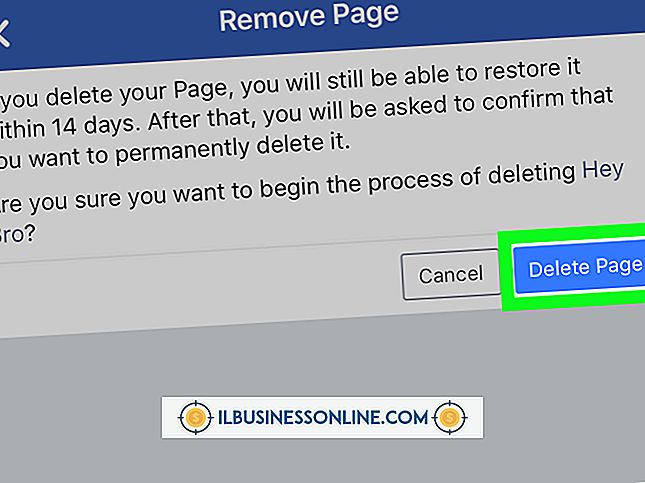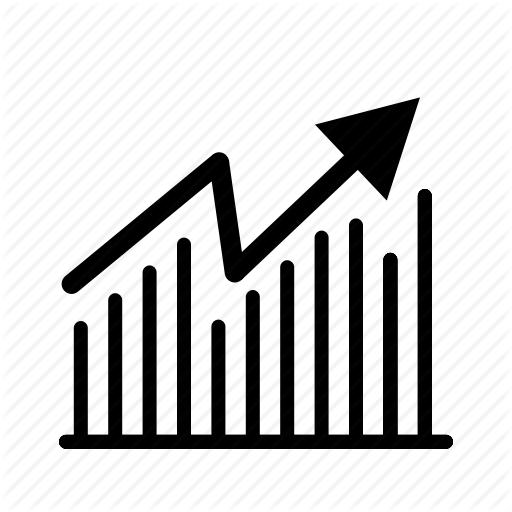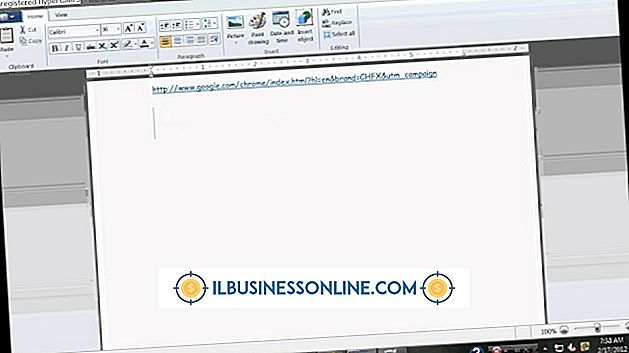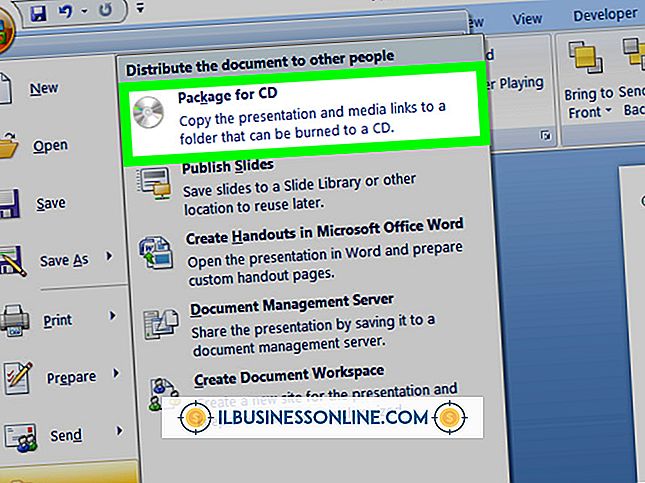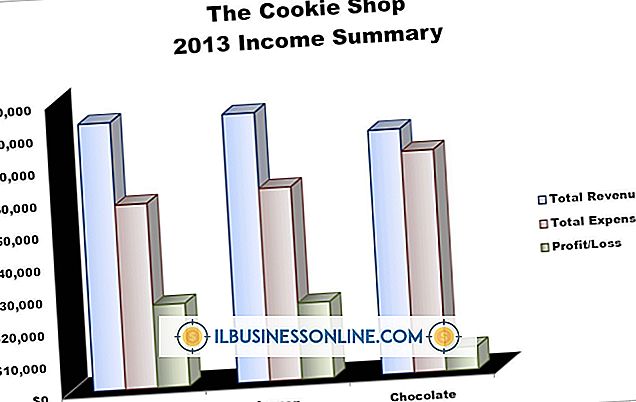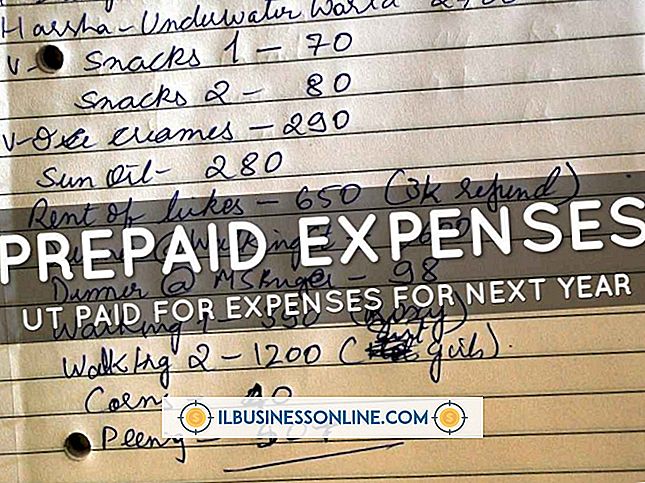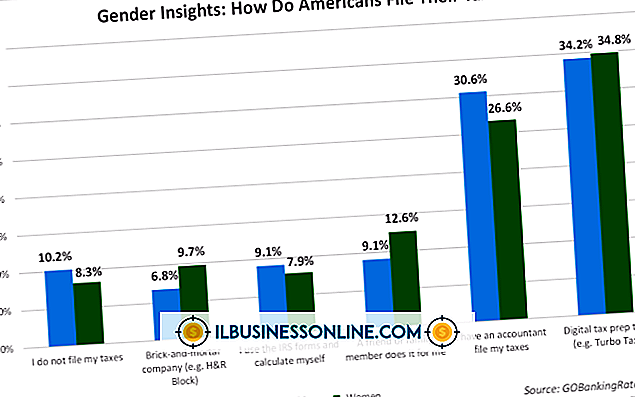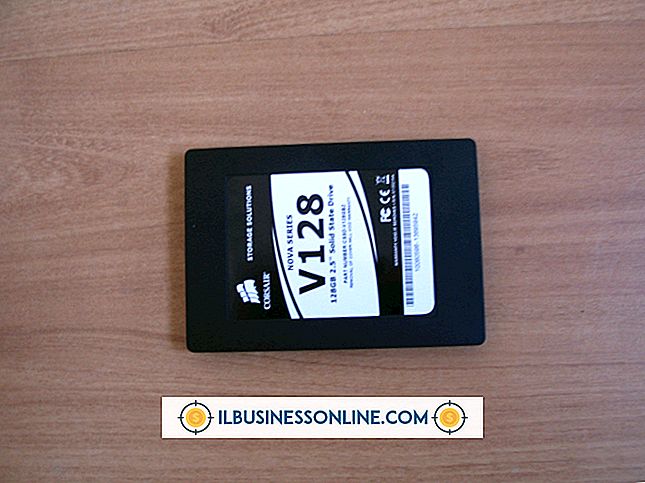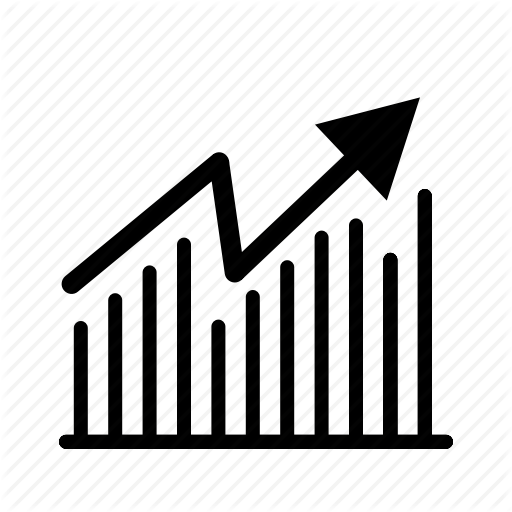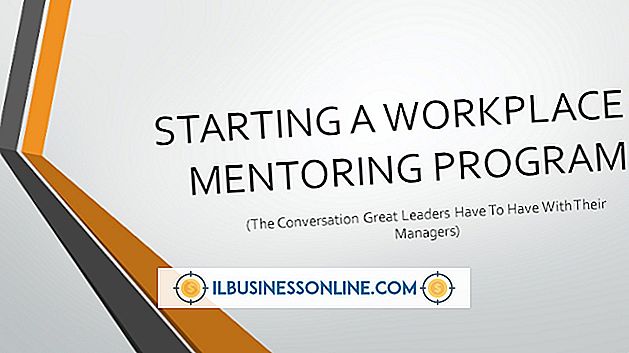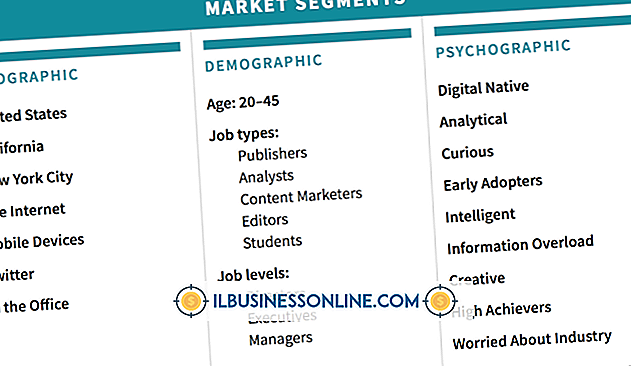iPhoneを使ってiPadの基調講演をコントロールできますか?

Apple iPhoneとiPadの両方がある場合は、iPhoneのKeynote Remoteアプリを使ってiPadのKeynoteプレゼンテーションをリモートで制御できます。 この無料のAppleアプリは、Wi-FiまたはBluetooth接続を介して両方のデバイスを接続するので、会議室、喫茶店、または現場で使用できます。 プレゼンテーション中に部屋のどこにでも立つことができるだけでなく、スライドを見ながらiPadの画面を指でスワイプすることでクライアントの気を散らすこともありません。
iPhoneとiPadを接続する
iPadにKeynoteをインストールしたら、iPhoneのApp Storeにアクセスして、Appleの無料のKeynote Remoteアプリをダウンロードしてください。 最高のパフォーマンスを得るには、iPhoneとiPadを同じWi-Fiネットワーク上で使用してください。 これを行うには、[設定]をタップし、[Wi-Fi]を選択してから適切なWi-Fiネットワークを選択します。 Wi-Fiが利用できない場合は、Bluetoothを使用してデバイスをペアリングできますが、BluetoothはWi-Fiほど反応がよくないため、スライドがiPhoneに表示されるまでに時間がかかることがあります。 Bluetoothを使用するには、各機器の[設定]メニューで[全般]を選択し、[Bluetooth]ボタンをタップして[オン]の位置にします。
Keynote Remoteを設定する
Wi-FiまたはBluetoothが両方のデバイスで設定されたら、Keynote RemoteとiPadのKeynoteアプリをペアリングできます。 まず、iPadでKeynoteプレゼンテーションを開き、「ツール」アイコンをタップします。 「設定」、「リモート」、「リモートを有効にする」を選択したら、iPhoneで「Keynote Remote」アプリを起動し、「New Keynote Link」を選択します。iPadの「Remote Settings」ウィンドウにiPhoneが表示されます。 「iPadの場合。しばらくすると、iPhoneの画面に4桁の数字が表示されます。この数字をiPadで入力して「完了」をタップします。これで、iPhoneでKeynoteのプレゼンテーションを制御できます。
プレゼンテーションをナビゲートする
iPhoneのKeynote RemoteアプリとiPadのKeynoteアプリを正常にペアリングすると、iPhoneに確認メッセージが表示されます。 [スライドショーを再生]ボタンをタップすると、最初のプレゼンテーションスライドが両方のデバイスに表示されます。 iPhoneの画面を指で右にスワイプすると、次のスライドが両方のデバイスに表示されます。 左にスワイプすると、両方の画面が前のスライドに戻ります。 最後のスライドにすばやくスキップする場合、または最初のスライドに戻る場合は、[オプション]ボタンをタップしてから適切なボタンを選択します。
着信を無効にする
電話の着信はKeynoteのプレゼンテーションを中断することがあります。 機内モードではWi-FiとBluetoothの両方が無効になるため、プレゼンテーション中は使用できません。 代わりに、着信音が視聴者の気を散らすのを防ぐために、着信拒否機能を使用してください。